[Microsoft 365] Hướng dẫn phục hồi mật khẩu tài khoản mail
Xin chào các bạn đang xem tài liệu hướng dẫn tại AZDIGI. Bài viết hôm nay AZDIGI sẽ hướng dẫn bạn Reset (Khôi khục) lại mật khẩu của tài khoản mail trên Microsoft 365. Giả sử khi nhân viên của bạn không còn truy cập được vào tài khoản mail do mật khẩu không chính xác, hoặc đã quên mật khẩu. Thì với cách này sẽ giúp bạn Reset (Khôi phục) lại mật khẩu nhanh chóng.
Bước 1: Đăng nhập vào quản trị Microsoft 365
Đầu tiên bạn hãy đăng nhập vào quản trị admin của Microsoft 365 với thông tin được cung cấp bởi nhà đăng ký.
- Đường dẫn đăng nhập: https://admin.microsoft.com/
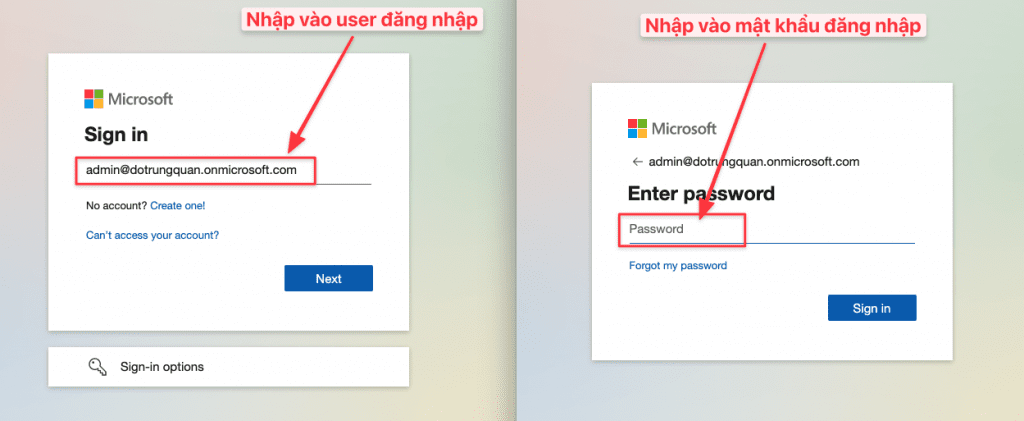
Bước 2: Khôi phục mật khẩu mail
Khi đã login được vào quản trị bạn hãy thực hiện như ảnh sau để bắt đầu thay đổi mật khẩu.
Bạn click vào biểu tượng ☰ để hiển thị thêm các danh mục. Sau đó click vào User => Active User như ảnh đính kèm sau.
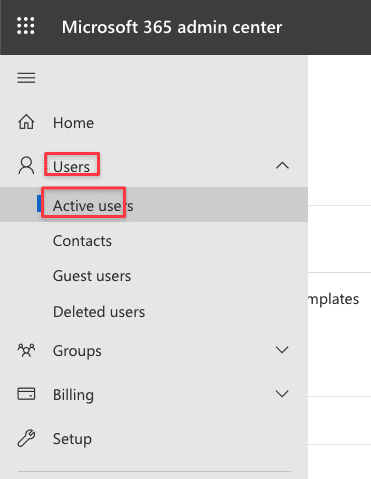
Tại đây bạn sẽ thấy tất cả các tài khoản mail hiện có. Bạn hãy click vào tài khoản mail cần phục hồi mật khẩu. Sau đó chọn Reset password
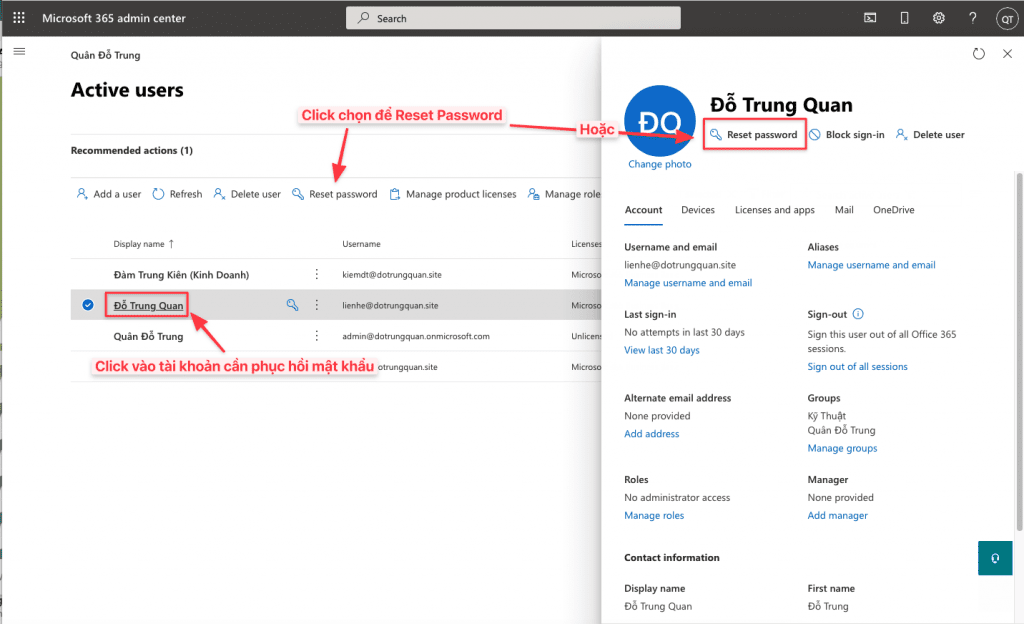
Ở bảng Reset password có các tuỳ chọn như sau.
- Automatically create a password: Nếu bạn tick vào tuỳ chọn này, hệ thống sẽ tạo một chuổi mật khẩu ngẫu hiên cho bạn.
- Require this user to change their password when they first sign in: Dòng này có nghĩa khi người dùng đăng nhập đầu tiên, sẽ phải đổi lại mật khẩu mới.
- Email the sign-in info to me: Tick chọn nếu bạn muốn gửi thêm một bản sao mật khẩu qua mail.
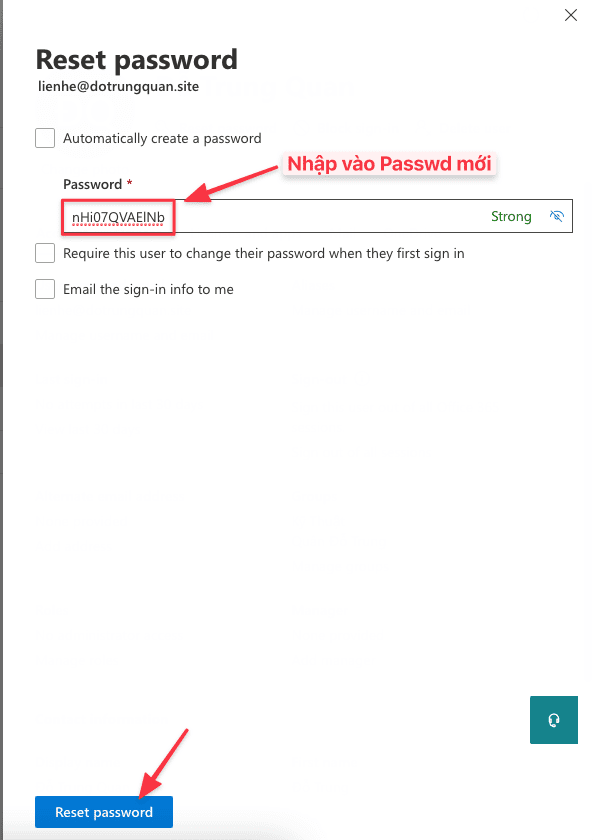
Thông báo thay đổi mật khẩu thành công.
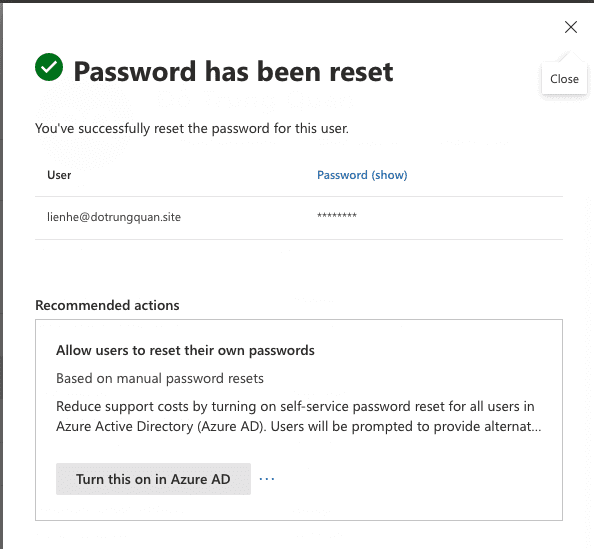
Chúc các bạn thực hiện thành công
Nếu các bạn cần hỗ trợ các bạn có thể liên hệ bộ phận hỗ trợ theo các cách bên dưới:
- Hotline 247: 028 730 24768 (Ext 0)
- Ticket/Email: Bạn dùng email đăng ký dịch vụ gửi trực tiếp về: support@azdigi.com.
- Click vào website AZDIGI để tham khảo dịch vụ hosting/VPS tốt nhất Việt Nam.
